يعرض Excel تلقائيًا خطوط الشبكة في أوراق العمل الخاصة به ، ويستخدمها كدليل للخلايا حتى تتمكن من معرفة أين تذهب بياناتك. على الرغم من أنها تساعد في التنقل حول ورقة أو مصنف ، إلا أنه يمكنك إيقاف تشغيلها دون التأثير على الخلايا أو البيانات. ومع ذلك ، فإن البرنامج يتخذ نهج الكل أو لا شيء لطرق عرض خطوط الشبكة. يمكنك رؤيتها جميعًا أو إيقاف تشغيلها جميعًا ، لكن لا يمكنك إزالة الخطوط الموجودة حول الخلايا الفردية أو المناطق المحددة في الورقة إلا إذا كنت تستخدم حلاً بديلاً باستخدام أدوات حدود البرنامج.
نصيحة
لا يقوم Excel بطباعة خطوط الشبكة افتراضيًا ، لذلك لا تحتاج إلى القيام بأي شيء إذا كان السبب الوحيد لإزالتها هو عدم عرضها على النسخ المطبوعة.
قم بإزالة خطوط الشبكة من الأوراق والمصنفات
يمكنك إزالة خطوط الشبكة من أوراق العمل الفردية أو من المصنفات بأكملها أو من الأوراق المحددة في مصنف.
فيديو اليوم
لإزالة الأسطر من الورقة التي تعمل بها ، افتح ملف رأي التبويب. اذهب إلى تبين المنطقة وقم بإلغاء تحديد خطوط الشبكة صندوق. تختفي جميع الخطوط الموجودة في الورقة.
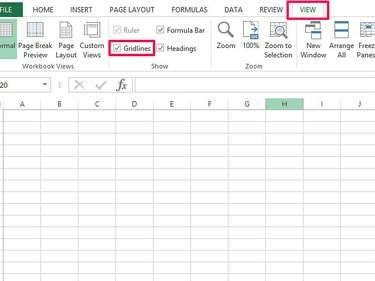
عندما تقوم بإلغاء تحديد خطوط الشبكة ، يقوم Excel بإزالتها من الورقة.
حقوق الصورة: الصورة مجاملة مايكروسوفت
إذا كنت تريد تطبيق التغيير على جميع الأوراق في مصنف ، فانتقل إلى علامات تبويب الأوراق في أسفل الشاشة ، وانقر بزر الماوس الأيمن فوق أي ورقة واختر حدد كافة الأوراق. عندما تقوم بإلغاء تحديد ملف خطوط الشبكة في المربع الآن ، ستقوم بإزالة الأسطر من المصنف بأكمله.
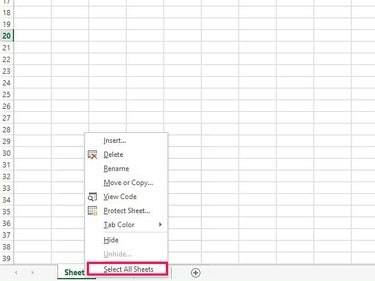
أوراق المجموعة لتطبيق تغييرات سطر على مصنف.
حقوق الصورة: الصورة مجاملة مايكروسوفت
نصيحة
- يمكنك أيضًا استخدام قائمة علامات تبويب الأوراق لإزالة خطوط الشبكة من بعض الأوراق في مصنف وليس كلها. لإخفائها على الأوراق المجاورة ، حدد الورقة الأولى في القائمة ، واضغط باستمرار على تحول مفتاح وحدد الورقة التالية ؛ لإخفائها على أوراق غير متجاورة ، استخدم نفس العملية ولكن استمر في الضغط على ملف كنترول مفتاح بدلا من ذلك. عندما تحدد اختيارك ، قم بإلغاء تحديد خطوط الشبكة صندوق.
- افحص ال خطوط الشبكة مربع لاستعادة الخطوط.
إزالة خطوط الشبكة المحددة
لا يمكنك إزالة خطوط الشبكة المحددة في Excel ولكن يمكنك تغيير لون حدودها بحيث لا يتم عرضها على الشاشة. حدد الخلايا التي تريد إزالة خطوطها وانتقل إلى ملف الحدود زر في علامة التبويب الصفحة الرئيسية. يختار لون الخط واختيار الأبيض في لوحة الألوان.
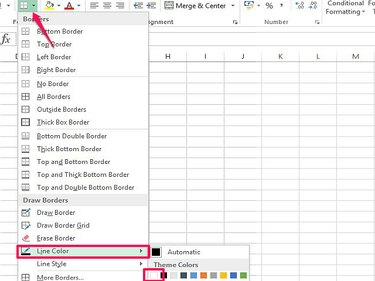
يصبح اللون الأبيض هو اللون الافتراضي لحدودك عند تحديده.
حقوق الصورة: الصورة مجاملة مايكروسوفت
ارجع إلى الحدود الزر واختيار مخطط الحدود. على سبيل المثال ، لإزالة خطوط من خلية واحدة ، استخدم الحدود الخارجية; لإزالتها من مجموعة من الخلايا ، استخدم كل الحدود. عند تحديد حد ، تتحول خطوط الشبكة الموجودة في الخلية أو التحديد إلى اللون الأبيض وتبدو وكأنها قد تمت إزالتها.
ميزات تحرير خط الشبكة الأخرى
يحتوي Excel على اثنين من ميزات تحرير خط الشبكة الأخرى التي قد تجدها مفيدة. على سبيل المثال ، يمكنك تعيين الخطوط للطباعة أو تغيير لونها على الأوراق أو المصنفات. إذا كنت تريد العمل مع الخلايا المحددة داخل ورقة أو تطبيق تأثيرات أخرى ، فاستخدم البرنامج الحدود أدوات.
قم بتعيين خطوط الشبكة للطباعة
افتح ال تخطيط الصفحة التبويب. اذهب إلى خيارات الورقة المنطقة وتحقق من مطبعة صندوق. هذا يطبق التغيير على ورقة العمل الحالية الخاصة بك.
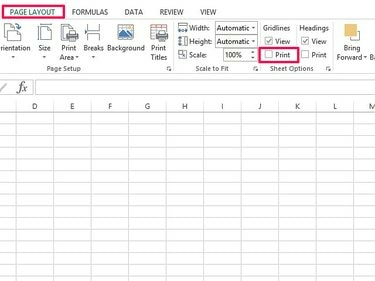
لن تتم طباعة خطوط الشبكة إذا قمت بإزالتها من ورقة العمل.
حقوق الصورة: الصورة مجاملة مايكروسوفت
تغيير لون خط الشبكة
يتيح لك Excel تغيير لون جميع خطوط الشبكة في الورقة. اذهب إلى ملف وثم خيارات. افتح ال متقدم علامة التبويب وانتقل لأسفل إلى خيارات العرض لورقة العمل هذه. افتح ال لون خطوط الشبكة مربع واختيار اللون الذي تريده. يختار موافق لتطبيق التغيير.
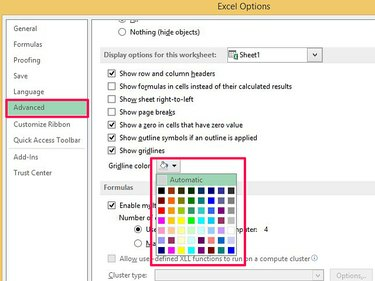
حدد تلقائي لتغيير خطوط الشبكة إلى لونها الأصلي مرة أخرى.
حقوق الصورة: الصورة مجاملة مايكروسوفت
نصيحة
- لتطبيق أمر الطباعة أو تغيير اللون على مصنف ، انقر بزر الماوس الأيمن على ورقة في قائمة علامة التبويب في أسفل الشاشة وحدد حدد كافة الأوراق قبل التحقق من مطبعة صندوق أو تغيير اللون.
- لطباعة الخطوط أو تغيير اللون على الأوراق المحددة ، اضغط باستمرار تحول (للأوراق المجاورة) أو كنترول (للأوراق غير المجاورة) وحدد الأوراق لتجميعها. عند الانتهاء ، اتبع الخطوات لتعيين الأسطر للطباعة أو تغيير اللون.
يقوم Excel بطباعة جميع خطوط الشبكة في ورقة عمل. إذا كنت تريد طباعة الأسطر المحددة فقط ، فاستخدم أدوات الحدود [لإضافة حدود] ( https://support.office.com/en-nz/article/Insert-or-remove-cell-borders-on-a-worksheet-54fc84b6-d267-4d2c-bb27-7b00bb0abbf1) إلى خلاياك. هذه تطبع تلقائيًا. يمكنك أيضًا استخدام الحدود لتغيير لون أو سمك الخطوط حول الخلايا المحددة.
- لا يمكنك تغيير لون خطوط الشبكة المحددة - يقوم Excel بتطبيق التغيير على الورقة بأكملها - ولكن يمكنك استخدام الحدود تغيير لون ونمط الخطوط حول الخلايا المحددة.



